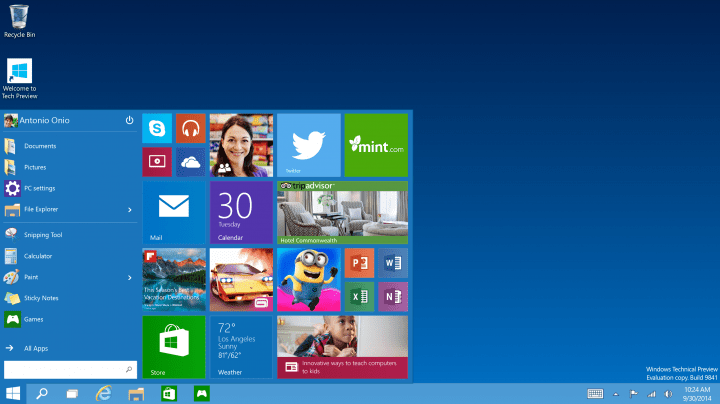Windows 10 il est accessible à tous gratuitement. Pour le moment c’est une version Aperçu technique, c’est-à-dire dans des tests qui vous permettent de tester le dernier système d’exploitation Microsoft.
Les habitants de Redmond souhaitent que de nombreux utilisateurs testent le système d’exploitation avant son lancement et donnent leur avis pour le perfectionner. Rappelons que le programme Windows 10 Insider a permis à 1 million d’utilisateurs de s’inscrire pour tester le système d’exploitation et avait envoyé plus de 200 000 commentaires sur les erreurs en octobre de l’année dernière.
Par conséquent, l’installation de Windows 10 devient plus facile. Et il peut être mis à jour même à partir de Windows Update. Grâce à une petite astuce, nous pouvons télécharger et installer Windows 10 Technical Preview gratuit et facile.
Nous n’avons besoin que de Windows 7 ou Windows 8, et sans avoir recours à des DVD ou à des clés USB dans lesquelles nous devons «graver» l’image ISO.
Installer Windows 10 à partir de Windows Update
- Nous faisons copie de sécurité de nos données puisqu’il s’agit d’une version préliminaire, cela pourrait donner des erreurs à un moment donné et perdre des données comme d’autres conséquences, dont Microsoft met également en garde.
- Nous téléchargeons le fichier de mise à jour et l’installons. pèse juste 10 Mo.

- On redémarre le système

- Nous ouvrons Windows Update (Contrôle + S et nous écrivons Windows Update, ou depuis le panneau de configuration) et cliquez sur Rechercher les mises à jour si elles ne recherchent pas déjà automatiquement.
- Il faudra quelques minutes pour un écran de «Mettre à niveau vers Windows 10 Technical Preview.»

- Maintenant, nous appuyons introduction et le téléchargement commencera (le téléchargement pèse environ 2,5 Go ) et l’installation ultérieure de Windows 10. L’installation est typique de Windows, très simple, car nous ne perdrons pas de données ou de paramètres, mais se fera au-dessus de notre Windows.
Après cela, nous aurons Aperçu technique de Windows 10, qui sera ensuite automatiquement mis à jour vers la version finale une fois disponible. Il vous permet également de revenir à une version précédente de Windows à tout moment.